WhatsApp에서 긴 비디오를 보내는 방법: 5가지 간단한 방법
WhatsApp에서 비디오만 보내고 싶은데, 비디오 파일 크기가 너무 커서 앱에서 보낼 수 없을 때는 정말 짜증이 납니다! 글쎄요, WhatsApp은 인기 있으면서도 가치 있는 메시징 앱 중 하나지만, 약간 짜증이 나는 면도 있습니다. 그래서 이 좌절감을 해소하기 위해, 이 게시물에서는 WhatsApp에서 긴 비디오를 보내는 방법 5가지를 모아서 문제를 해결하는 데 도움을 드립니다. 그럼, 더 이상 미루지 말고, 아래에서 시작해 보세요!
가이드 목록
WhatsApp으로 얼마나 긴 비디오를 보낼 수 있나요? 모든 정보 긴 비디오를 압축/잘라내어 WhatsApp에 전송 Google Drive를 사용하여 WhatsApp에 긴 비디오를 보내는 방법 WhatsApp으로 긴 비디오를 문서로 보내기 [Android/iPhone] WhatsApp에서 긴 비디오 전송에 대한 FAQWhatsApp으로 얼마나 긴 비디오를 보낼 수 있나요? 모든 정보
이 게시물의 WhatsApp에서 긴 비디오를 보내는 5가지 실용적인 방법을 살펴보기 전에 먼저 WhatsApp의 비디오 길이, 크기 및 형식 모방을 살펴봐야 합니다. 그렇다면 WhatsApp에서 부과하는 이러한 비디오 관련 제한은 무엇일까요? 아래 목록을 살펴보세요.
◆ 파일 크기 - WhatsApp에서 보낼 수 있는 최대 파일 크기는 데스크톱, 모바일, 웹 버전에서 16MB입니다.
◆ 길이/기간 - 총 16MB의 비디오는 일반적으로 90초에서 3분 동안 지속됩니다. 그러나 이는 여전히 비디오의 해상도, 프레임 속도 및 비트 전송률에 따라 달라집니다.
◆ 체재 - WhatsApp은 MP4, AVI, MOV 비디오 형식을 지원합니다.
다시 한번, WhatsApp에서 얼마나 긴 비디오를 보낼 수 있나요? 16MB의 비디오만 보낼 수 있으며, 3분에서 90초까지 지속될 수 있습니다.
긴 비디오를 압축/잘라내어 WhatsApp에 전송
그게 전부입니다! WhatsApp에서 긴 비디오를 보내는 방법에 대한 단계를 실행하기 전에 고려해야 할 제한 사항입니다. 비디오가 16MB를 초과하는 경우 할 수 있는 주요 솔루션은 비디오를 자르거나 압축하는 것이며 이를 수행하는 데 사용할 수 있는 가장 좋은 도구는 다음과 같습니다. 4이지소프트 비디오 컨버터 도구! 이 도구를 사용하면 비디오를 WhatsApp에 적합하게 만드는 데 필요한 모든 매개변수를 조정할 수 있습니다. 비디오를 재정의하는 데 사용할 수 있는 다양한 편집 기능을 지원합니다. 이러한 편집 기능에는 비디오 크기와 형식을 줄이는 비디오 압축기가 포함됩니다. 게다가 이 도구에는 비디오 부분을 잘라서 길이를 줄일 수 있는 비디오 트리머도 포함되어 있습니다. 이러한 기능을 사용하면 비디오를 WhatsApp의 부과된 제한을 쉽게 통과하고 즉시 보낼 수 있습니다!

영상을 여러 부분으로 자르고 하나로 병합할 수 있는 비디오 트리머를 제공합니다.
비디오 압축기를 사용하여 비트 전송률과 해상도를 수정하는 옵션을 제공합니다.
압축 후 비디오 길이가 얼마나 되는지 확인할 수 있는 길이 미리보기 기능을 제공합니다.
출력 조정 옵션을 활용하면 비디오를 고품질 출력으로 변환할 수 있습니다.
4Easysoft Video Converter Tool을 사용하여 긴 비디오를 먼저 압축/잘라내어 WhatsApp에 긴 비디오를 보내는 방법:
1 단계다운로드 및 설치 4이지소프트 비디오 컨버터 Windows 또는 Mac 컴퓨터에서 도구를 사용합니다. 그런 다음 도구를 시작하고 "도구 상자" 탭을 클릭한 다음 "비디오 트리머" 옵션을 선택합니다.
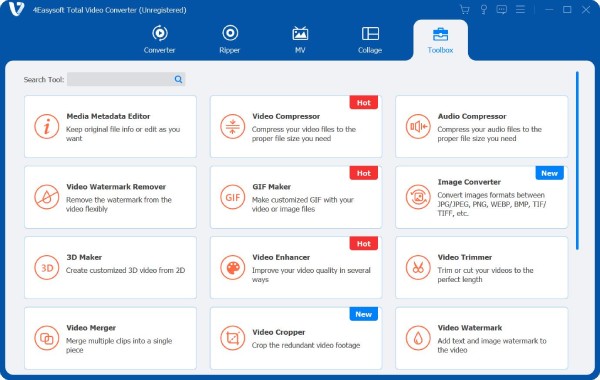
2 단계다음으로, "추가" 버튼을 "플러스" 버튼으로 체크하여 압축하려는 비디오를 가져옵니다. 그런 다음, "비디오 트리머" 창에서 진행률 막대에 있는 클리퍼를 끌어 비디오에서 일부 세그먼트를 트리밍하면 빨간색 사각형에 포함된 부분이 그대로 유지됩니다.
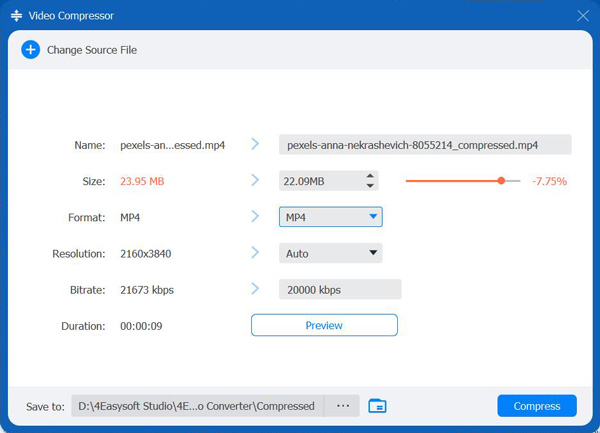
3단계비디오를 트리밍한 후 "Merge into one" 체크박스를 클릭하고 "Export" 버튼을 체크하여 저장합니다. 그런 다음 도구의 기본 인터페이스로 돌아가서 "Toolbox" 탭을 클릭하고 "Video Compressor" 옵션을 선택합니다. "Add" 버튼을 체크하여 트리밍된 비디오를 가져옵니다.
4단계그 후, "비디오 압축기" 창에서 "크기" 옵션의 "화살표 아이콘(아래쪽을 가리키는 아이콘)"을 체크하여 비디오 파일 크기를 16MB로 줄일 수 있습니다. 슬라이더를 왼쪽으로 끌어서 크기를 줄일 수도 있습니다.
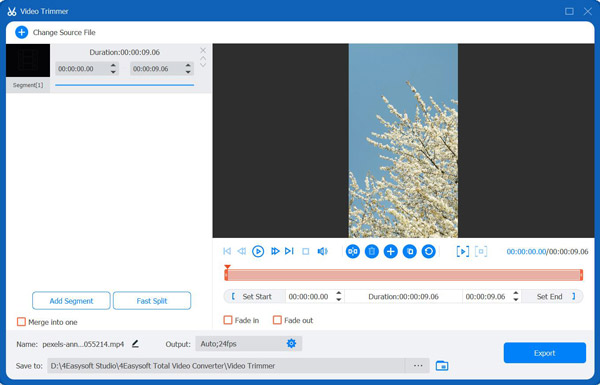
5단계WhatsApp이 비디오 형식을 지원하지 않는 경우 "형식" 드롭다운 버튼을 클릭하고 MP4/AVI/MOV를 선택합니다. 그런 다음 비디오에 적용한 변경 사항을 확인하려면 "미리보기" 버튼을 선택합니다. 마지막으로 "압축" 버튼을 클릭하여 비디오 압축을 시작합니다.
Google Drive를 사용하여 WhatsApp에 긴 비디오를 보내는 방법
WhatsApp에서 긴 비디오를 보낼 수 있는 방법이 있는지 묻는다면, Google Drive와 같은 클라우드 서비스가 좋은 해결책이 될 것입니다. Google Drive를 사용하면 WhatsApp에서 연락처와 링크를 통해 대용량 파일 크기의 비디오를 쉽게 공유할 수 있습니다. 이 링크를 통해 수신자는 Google Drive에서 비디오에 액세스/확인하고 다운로드할 수도 있습니다. 그렇다면 Google Drive를 통해 WhatsApp에서 긴 비디오를 보내는 방법은 무엇일까요? 따라야 할 단계는 다음과 같습니다.
1 단계컴퓨터나 스마트폰에서 Google Drive 앱에 액세스합니다. 그런 다음 새 Google 계정을 등록하거나 기존 계정으로 로그인합니다. 그런 다음 왼쪽 상단 모서리에 있는 "새로 만들기" 버튼을 클릭하고 "파일 업로드" 버튼을 선택하여 비디오를 가져옵니다.
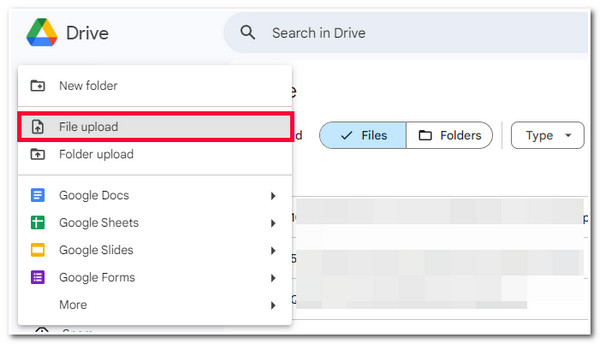
2 단계비디오를 성공적으로 업로드한 후, "3개 점" 아이콘이 있는 "추가 작업" 버튼을 선택하고, "공유" 버튼을 선택한 후, "링크 복사" 옵션을 선택하여 비디오 링크를 복사합니다.
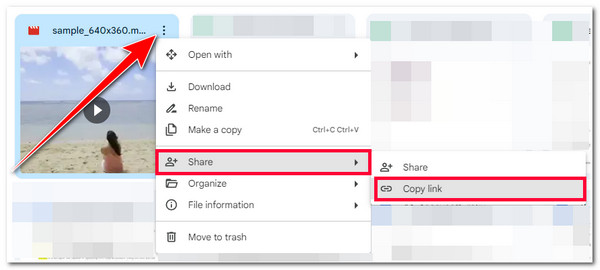
3단계그런 다음 WhatsApp으로 가서 친구에게 보내세요. 그게 다예요! Google Drive를 사용하여 잘라내지 않고 WhatsApp에서 긴 비디오를 보내는 방법에 대한 단계입니다.
WhatsApp으로 긴 비디오를 문서로 보내기 [Android/iPhone]
Google Drive를 사용하는 것 외에도 iPhone과 Android를 사용하여 WhatsApp에서 긴 비디오를 보낼 수 있는 두 가지 방법이 있습니다. 이 두 가지 방법은 간단하면서도 효율적이지만, 100MB 파일 크기를 초과하지 않는 문서 형식으로만 비디오를 보낼 수 있다는 점을 기억해야 합니다. 이 크기는 WhatsApp에서 문서를 보낼 때 처리할 수 있는 크기입니다. 그렇다면 iPhone 또는 Android를 사용하여 WhatsApp에서 긴 비디오를 보내는 방법은 무엇일까요? 따라야 할 단계는 다음과 같습니다.
iPhone을 사용하는 경우 파일 앱을 통해 WhatsApp으로 긴 비디오를 보내는 방법은 다음과 같습니다.
1 단계사진 앱을 열고 공유하려는 비디오에 액세스한 다음 비디오를 길게 눌러 다른 옵션에 액세스하고 아래 패널에서 "파일에 저장" 옵션을 선택하세요.
2 단계다음으로, 새 탭에서 "iCloud Drive"를 선택하고, "Downloads" 폴더를 선택한 다음, 탭을 닫습니다. 그런 다음, WhatsApp 앱으로 이동합니다.
3단계그런 다음 비디오를 보낼 연락처를 선택하고 '첨부 파일' 아이콘을 탭하고 '문서' 옵션을 선택한 다음 파일 앱에서 비디오를 공유합니다.
4단계그 후, 비디오를 선택한 후 "보내기" 버튼을 탭하세요. 그게 다입니다! iPhone을 사용하여 WhatsApp에서 긴 비디오를 보내는 방법에 대한 단계입니다.
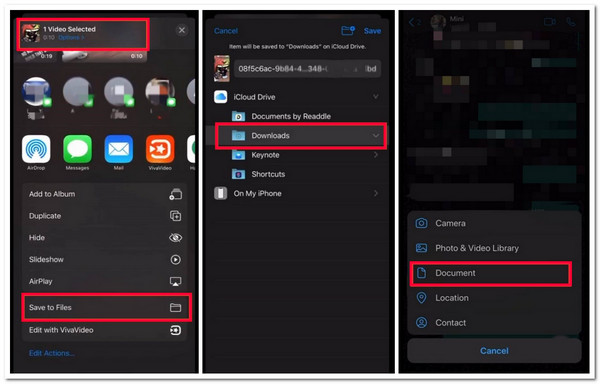
그렇지 않은 경우 Android 기기를 사용하는 경우 기기를 사용하여 WhatsApp으로 긴 비디오를 보내는 방법은 다음과 같습니다.
1 단계WhatsApp 앱에서 긴 비디오를 보내고 싶은 대화에 액세스합니다. 그런 다음 "첨부 파일" 아이콘을 탭하고 "문서" 옵션을 선택합니다.
2 단계다음으로, 문서 섹션에서 목록이나 폴더에서 보내고 싶은 비디오를 선택하고 "보내기" 버튼을 탭합니다. 이제 다 됐습니다! Android를 사용하여 WhatsApp에서 긴 비디오를 보내는 방법에 대한 간단한 단계입니다.
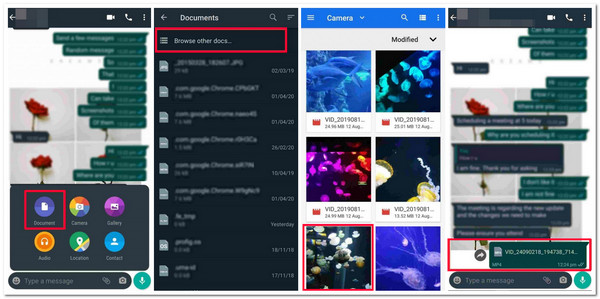
WhatsApp에서 긴 비디오 전송에 대한 FAQ
-
WhatsApp으로 보낼 때 권장되는 비디오 해상도는 무엇인가요?
WhatsApp에 권장되는 비디오 해상도는 640x480픽셀 이하입니다. 이 해상도 범위에서 최적의 호환성과 더 빠른 전송 속도를 얻을 수 있습니다.
-
그렇게 길지 않은 영상이라도 왜 보낼 수 없는 걸까요?
WhatsApp에서 짧은 비디오를 보낼 수 없는 데는 두 가지 이유가 있습니다. 파일 크기(고해상도로 인해) 때문일 수도 있고, 불안정한 인터넷 연결로 보내고 있을 수도 있습니다. 해상도를 수정하거나 훨씬 더 안정적인 연결로 연결할 수 있습니다.
-
비디오 파일 크기를 압축하면 품질에 영향을 미칩니까?
안타깝게도 그렇습니다. 비디오 파일 크기를 압축하면 어느 시점에서 품질에 영향을 미칩니다. 비디오를 압축하면 일부 데이터가 압축되어 비디오 이미지 품질이 흐릿해집니다. 하지만 고급 도구를 사용하면 품질에 영향을 미치지 않고 비디오를 압축할 수 있습니다.
결론
이제 왓츠앱에서 긴 비디오를 보내는 5가지 실용적인 방법을 알려드리겠습니다! 이 5가지 방법을 사용하면 이제 압축 여부와 관계없이 왓츠앱에서 다양한 비디오를 보낼 수 있습니다. 이제 비디오 파일 크기를 줄이거나 길이/기간을 수정하거나 형식을 변경하려면 전문가용 4이지소프트 비디오 컨버터 도구! 이 도구의 강력한 비디오 압축기 및 트리머 기능을 사용하면 비디오를 WhatsApp 앱에 보내기에 적합하게 쉽게 만들 수 있습니다. 이 도구에 대해 자세히 알아보려면 오늘 공식 웹사이트를 방문하세요.



